发布时间:2025-09-19 08: 00: 00
品牌型号:联想拯救者R7000
系统:Windows 10专业版
软件版本:JiHu GitLab 16.6
在软件开发的过程中,我们需要代码不断地更新迭代、修复bug,于是GitLab代码仓库内的分支数量也会越来越多。随着项目的推进,仓库中会有很多无效分支,不仅占用存储资源,还导致代码版本混乱,严重时甚至影响团队协作效率,因此,我们需要及时删除不需要的分支,保障仓库整洁清爽。本文将为大家介绍GitLab如何清理无效分支,GitLab可以设置分支自动清理吗的相关内容。
一、GitLab如何清理无效分支
及时清理无效分支可以维持代码仓库的整洁与规范,在GitLab中,我们可以借助Web界面手动清理无效分支,以下是GitLab如何清理无效分支的详细内容。
步骤1:登录项目并进入分支管理界面
1、打开浏览器,进入GitLab网站,并登录。
2、在项目列表中,选择一个需要清理分支的项目,点击项目名称进入项目主界面。
3、进入一个项目后,选择【仓库-分支】选项,这里显示了该项目下所有分支信息,包括分支名称、最后更新时间是否活跃等数据,也支持按名称进行筛选。

步骤2:找到无效分支
哪些是无效分支呢?对于已完成合并,并且后续没有代码更新的分支,可认为是无效分支。例如,某功能【开发】分支在合并到主分支后,长时间没有任何提交记录,那么这个分支就可以删除了。搜索包含【temp】【hotfix】等临时分支,这些分支一般用于解决临时问题,问题解决后即可删除。

步骤3:删除分支
点击需要删除的分支后方【三个点】选择【删除分支】系统会弹出下图所示删除确认框,以防止误操作导致数据丢失。点击【是的,删除分支】即可删除,需特别注意,删除分支操作不可逆,建议在删除分支前与团队成员充分沟通,确保分支没有使用需求。

步骤 4:批量删除已合并分支
针对已合并的分支,且未设置保护规则的分支,GitLab可以批量清理功能,具体操作流程如下:
1、在分支列表页面右上角,点击三个点(更多操作),选择【删除已合并的分支】选项。

2、系统会弹出对话框,在对话框中输入【delete】并点击【删除已合并的分支】,系统会自动批量删除,效率更高。

二、GitLab可以设置分支自动清理吗
目前GitLab并没有提供自动清理分支的Web界面,但是在合并请求时,可以自动删除原分支,有效防止无用分支堆积的情况,以下是详细内容:
1、我们可以进入项目【合并请求】设置页面,点击【新建合并请求】。

2、选择【源分支】和【目标分支】,并点击【比较分支并继续】。

3、输入合并请求的基本信息,勾选【接受合并请求时删除源分支】选项。勾选后,合并请求流程完成时,系统会自动删除对应的源分支,从而达到分支自动清理的目的。

三、总结
以上就是GitLab如何清理无效分支,GitLab可以设置分支自动清理吗的相关内容。如果仓库无用分支较多,可以参考上文内容进行清理,在【分支】界面,可以按照分支名进行筛选,并且删除的方式非常简单,也可以一键删除已合并的分支。如果需要实现分支自动清理功能,建议在【合并请求】时,勾选【接受合并请求时删除源分支】,希望本文对你有所帮助。
展开阅读全文
︾
读者也喜欢这些内容:
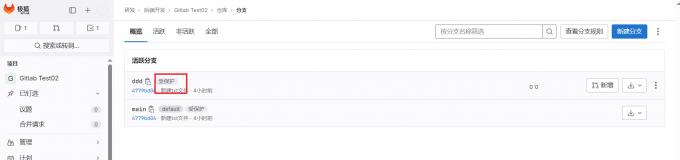
GitLab如何设置分支保护 GitLab如何基于tag创建分支
GitLab是一款企业级代码版本控制系统,具备强大的版本管理与协作功能,支持私有化部署。其分支保护功能,通过限制指定角色用户才能推送代码,从而保障代码仓库的规范性与安全性。在软件项目迭代开发过程中,我们可能需要创建不同分支,从而开发与维护同时进行。本文将为大家介绍GitLab如何设置分支保护,GitLab如何基于tag创建分支的相关内容。...
阅读全文 >

公钥和私钥的区别 Gitlab公钥私钥如何配置
非对称加密技术是数据传输与身份认证的核心机制,而公钥与私钥是该技术的重要文件,对于使用GitLab进行代码管理项目,我们需要知道公钥与私钥的区别并掌握其配置方法,可以有效保障代码仓库访问安全、提升开发效率。本文将为大家介绍公钥和私钥的区别,Gitlab公钥私钥如何配置的相关内容。...
阅读全文 >

GitLab如何开发定制插件 GitLab中怎样编写CI扩展脚本
在使用GitLab的过程中,我们可能需要借助开放API,编写自定义插件或者脚本实现一些GitLab没有提供的功能,例如:批量克隆仓库。通过编写CI扩展脚本,能够进一步发掘GitLab的潜力,满足项目的个性化需求。本文将为大家介绍GitLab如何开发定制插件,GitLab中怎样编写CI扩展脚本的相关内容。...
阅读全文 >

GitLab如何压缩仓库体积 GitLab中怎样执行仓库GC优化
在软件开发过程中,随着项目不断升级迭代,GitLab仓库体积可能会越来越大,仓库的体积大了之后,克隆项目速度会变慢,严重时甚至影响团队协作效率。对于程序员来说,我们需要掌握仓库体积压缩方法和GitLab执行仓库GC优化的方式。本文将为大家介绍GitLab如何压缩仓库体积,GitLab中怎样执行仓库GC优化的相关内容。...
阅读全文 >